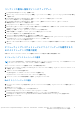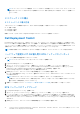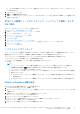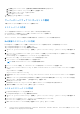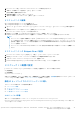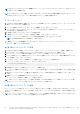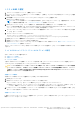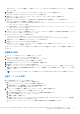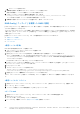Users Guide
Table Of Contents
- Microsoft System Center Configuration Manager向けDell EMC Server Deployment Packバージョン4.0 ユーザーズ ガイド
- はじめに
- Configuration Manager を使用する前に
- System Center Configuration Manager、2012 SP2、2012 R2 SP1、2012 R2、2012 SP1、または 2012 を実行するシステムでの Dell EMC Server Deployment Pack の使用
- Dell ドライバ CAB ファイル
- Dell Deployment Toolkit
- ハードウェア設定および OS 導入用の DTK パッケージのインポート
- DTK パッケージのアップグレード
- DTK による起動イメージのカスタマイズ、ハードウェアの設定、および OS の導入
- システムロックダウンモード
- サーバーのハードウェアコンポーネントの構成
- タスクシーケンス処置の設定
- Array Builder の使用
- RAID、DRAC、iDRAC 用のタスクシーケンスの作成
- Dell サーバードライバパッケージのインポート
- トラブルシューティング
- コマンドラインオプション
- デルのその他のマニュアル
メモ: オペレーティング システムの展開後、インストールされている大容量ストレージ ドライバーが、タスク シーケンスで
指定されているドライバーと同じであることを確認してください。異なる点が見つかった場合は、ドライバーを手動でアッ
プデートします。
タスクシーケンスの導入
タスクシーケンスの導入方法
これでタスクシーケンスの準備ができました。次のいずれかの方法を使って作成したタスクシーケンスを導入します。
● CD を使った導入
● USB を使った導入
● PXE を使った導入
詳細については、System Center Configuration Manager のオンラインマニュアルを参照してください。
Dell Deployment Toolkit
Dell Deployment Toolkit(DTK)には、一連のユーティリティ、サンプルスクリプト、およびサンプル設定ファイルが含まれており、
Dell システムの導入および設定に使用できます。DTK を使用して、現在の導入プロセスを変更せずに信頼性の高い方法で、プレオ
ペレーティングシステム環境での多数のシステム導入用に、スクリプトベースと RPM ベースのインストールを構築できます。DTK
を使用すると、Dell システムに BIOS モードで、オペレーティングシステムをインストールできます。
メモ: 起動に必要なドライバが含まれているフォルダが存在しない場合は、ウィザードにエラーメッセージが表示されます。
ハードウェア設定および OS 導入用の DTK パッケージのインポート
1. DTK .exe を Dell.com/support からダウンロードします。
メモ: サイトサーバから DTK パッケージをインポートしていることを確認します。
2. [Operations Manager コンソール] を起動します。
3. 左ペインで、[ソフトウェアライブラリ] > [ 概要] > [ アプリケーション管理] > [ パッケージ]と選択します。
4. [Packages(パッケージ)] を右クリックし、[Dell PowerEdge Server Deployment(Dell PowerEdge サーバ導入)] > [Launch
Deployment Toolkit Configuration Wizard(Deployment Toolkit 設定ウィザードの起動)] を選択します。
[Dell PowerEdge Deployment ToolKit 設定ウィザード] 画面が表示されます。
5. [参照] をクリックし、ダウンロードした DTK 自己解凍型 zip ファイルに移動して選択します。
[インポート用に選択された DTK] フィールドに、選択された DTK のバージョン、Windows PE のバージョン、およびアーキテク
チャが表示されます。
メモ: WinPE ドライバがシステムにインストールされている場合は、次のメッセージが表示されます。
[お使いのシステムには WinPE ドライバが既に存在します。CAB ファイルをインポートすると既存の WinPE ドライバが上
書きされます。操作を続行してよろしいですか?]
6. 起動イメージの作成については、「PowerEdge サーバ導入用の起動イメージの作成」の項の手順 4 ~ 8 に従ってください。
DTK パッケージのアップグレード
1. [Configuration Manager コンソール] を起動します。
2. 左ペインで、[ソフトウェアライブラリ] > [ 概要] > [ アプリケーション管理] > [ パッケージ]と選択します。
3. [パッケージ] を右クリックし、[Dell PowerEdge サーバー導入] > [Deployment Toolkit 設定ウィザードの起動] と選択します。
[[PowerEdge Deployment ToolKit 設定ウィザード]]画面が表示されます。サーバー上に既存の DTK ファイル パッケージがある
場合、DTK ファイルのバージョン、Windows PE バージョン、およびアーキテクチャが、[[システムに存在する DTK]]の下に表
示されます。
4. [参照] をクリックし、ダウンロードした DTK 自動解凍型 zip ファイルに移動して選択します。
12 System Center Configuration Manager、2012 SP2、2012 R2 SP1、2012 R2、2012 SP1、または 2012 を実行するシステムでの
Dell EMC Server Deployment Pack の使用